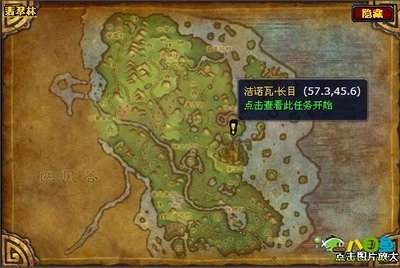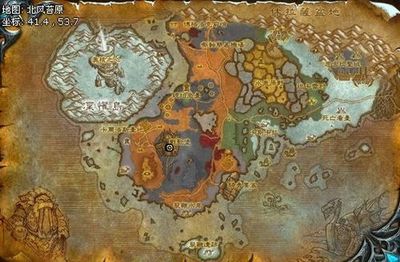大家肯定看到别人电脑上的鼠标指针都非常漂亮,我现在就分享给大家如何快速修改鼠标指针。
鼠标指针怎样修改 精——工具/原料一个鼠标指针的压缩包
Windows XP系统
鼠标指针怎样修改 精——指针选择选项的步骤鼠标指针怎样修改 精 1、
我们点击电脑下方的开始
鼠标指针怎样修改 精 2、
打开右侧栏里有控制面板选项,请点击
鼠标指针怎样修改 精 3、
点击数百哦选项(上面都有标识,大家可以注意下)
鼠标指针怎样修改 精_鼠标指针怎么换
鼠标指针怎样修改 精——指针的选择步骤鼠标指针怎样修改 精 1、
首先我们要在网上下载一个鼠标指针的压缩包,把压缩包解压
鼠标指针怎样修改 精 2、
上述步骤完成后我们点击第二个指针选项进入指针选项界面
鼠标指针怎样修改 精 3、
我们点击右下方的浏览键位
鼠标指针怎样修改 精_鼠标指针怎么换
鼠标指针怎样修改 精 4、
打开浏览后,我们找到自己下载的指针主题包的位置,点击选择确定
鼠标指针怎样修改 精 5、
点击确定完成后,我们点击上面方案中的倒三角下拉框
鼠标指针怎样修改 精 6、
选择自己的指针主题包就可以了,然后点击确定
鼠标指针怎样修改 精_鼠标指针怎么换
鼠标指针怎样修改 精——问题解决步骤鼠标指针怎样修改 精 1、
据有的朋友说,上面浏览的步骤打开找不到自己下载的指针主题包,现在我教给大家怎样解决这个问题,其实很简单,大家下面看图。
鼠标指针怎样修改 精 2、
我们选择自己的鼠标指针主题包双击进入
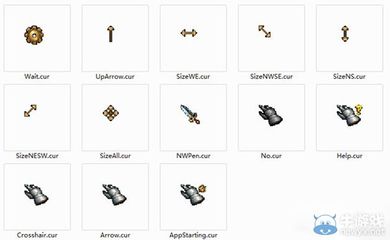
鼠标指针怎样修改 精 3、
在里面我们可以看到里面有两个以上的小图标,我们双击图标,等他更新完成,(更新很快,大约20秒)
鼠标指针怎样修改 精 4、
我们双击图标,等他更新完成。(更新很快,大约20秒)
鼠标指针怎样修改 精_鼠标指针怎么换
鼠标指针怎样修改 精 5、
更新完成后,我们在用上面的步骤进入指针选项,就可以看到你下载的主题包了
鼠标指针怎样修改 精——注意事项此操作适合 Windows XP操作系统
大家要看好自己下载的主题包,以免修改失败
大家一定要等点击指针后更新完毕后才可以
 爱华网
爱华网